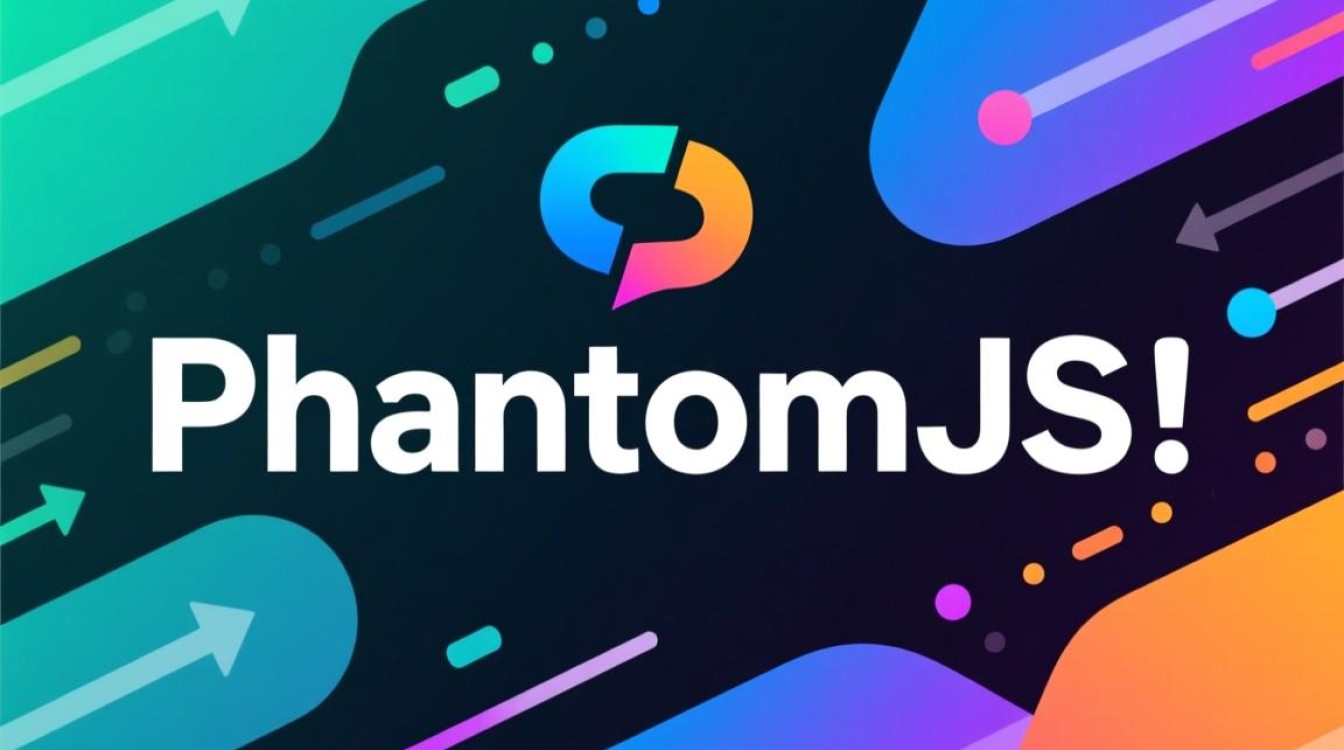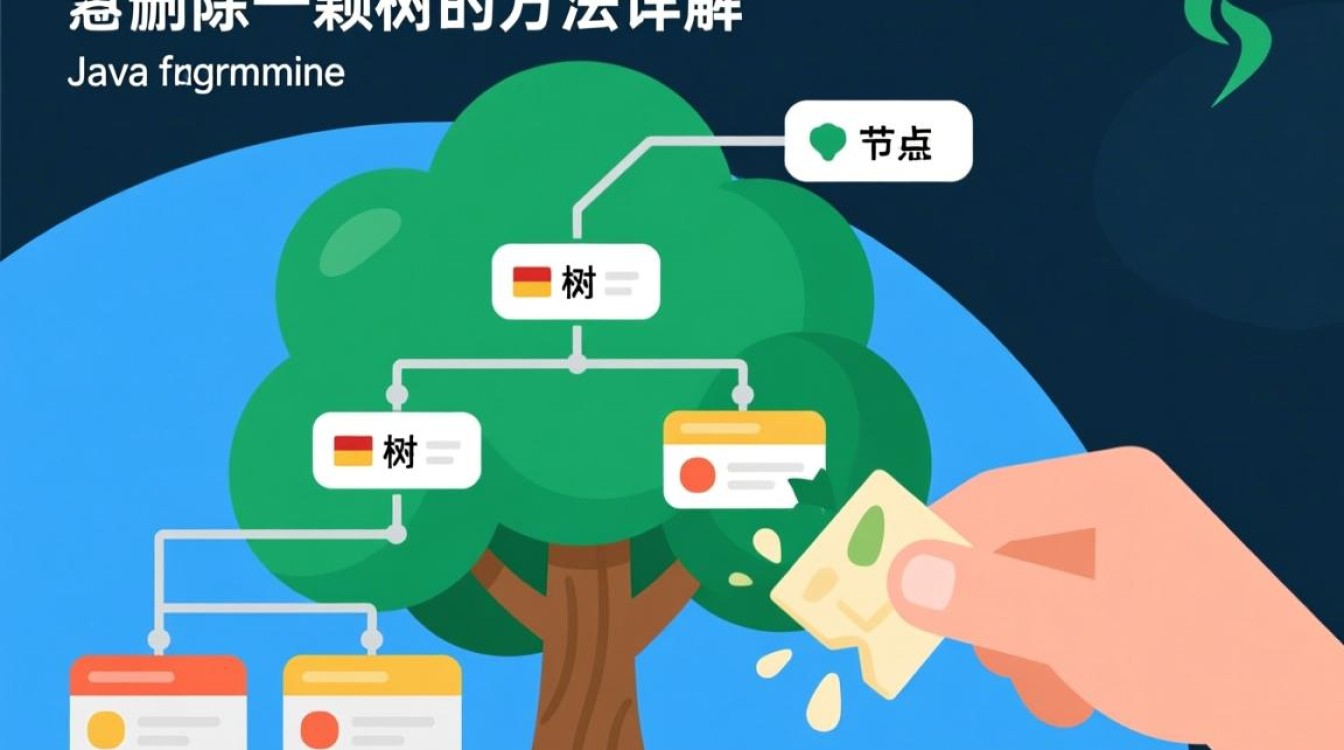Linux安装光驱启动的前提条件
在通过光驱启动安装Linux系统之前,需要确保硬件和软件环境满足基本要求,计算机必须配备可用的光驱(内置或外置DVD光驱),并且光驱能够正常读取安装光盘或镜像文件,需要在BIOS/UEFI设置中启用光驱启动选项,并确保光驱启动顺序优先于硬盘等其他启动设备,建议提前下载好对应Linux发行版的ISO镜像文件,并使用刻录软件将其制作成可引导的光盘,或通过虚拟光驱软件加载ISO文件进行安装,对于没有物理光驱的设备,也可考虑使用USB启动盘替代,但本文重点聚焦于光驱启动的流程与配置。

制作Linux安装光盘的步骤
若使用物理光驱启动,需先将ISO镜像文件刻录到光盘上,以Windows系统为例,可使用免费软件如ImgBurn或CDBurnerXP进行刻录:首先下载并安装刻录软件,将空白DVD光盘放入光驱,打开软件后选择“刻录映像文件”功能,加载下载好的Linux ISO镜像,检查刻录速度(建议选择低速刻录,如8倍速,以提高兼容性),然后开始刻录,刻录完成后,建议在光驱中测试光盘是否能正常读取,避免因刻录失败导致安装过程中断。
对于Linux或macOS系统,用户可通过命令行工具制作启动光盘,在Linux中,使用wodim或growisofs命令:
sudo wodim -v -data -eject /path/to/linux.iso
确保系统已安装相应的刻录工具,并光驱有写入权限。
BIOS/UEFI中设置光驱启动
制作好启动光盘后,需在计算机启动时进入BIOS/UEFI界面,修改启动顺序,将光驱设置为第一启动设备,不同品牌计算机进入BIOS/UEFI的热键不同,常见包括F2、F10、F12、DEL或ESC(如联想、惠普常用F2,戴尔常用F12,华硕常用DEL)。
进入BIOS/UEFI后,在“Boot”或“启动”选项卡中找到“Boot Priority”或“启动顺序”设置,将光驱设备(通常显示为DVD-ROM或ATAPI DVD)移动到启动列表的首位,对于UEFI系统,还需注意“Boot Mode”选项,建议选择“UEFI Only”或“Legacy+UEFI”模式,具体取决于Linux发行版的安装要求(如Ubuntu 18.04及以上版本推荐UEFI启动)。

设置完成后,保存退出BIOS/UEFI(通常按F10键选择“Save & Exit”),计算机会自动重启并从光驱启动,屏幕应显示Linux安装程序的启动界面,提示选择语言、键盘布局等初始选项。
Linux安装程序的启动与界面操作
从光驱启动后,Linux安装程序会加载必要的文件到内存中,进入图形化或文本安装界面(取决于系统配置),以Ubuntu为例,启动界面提供“Install Ubuntu”选项,直接按Enter键即可开始安装;若需测试系统兼容性,可选择“Try Ubuntu”选项,在Live环境中预览系统。
安装程序首先会检测硬件兼容性,并提示选择安装语言、时区、键盘布局等基础设置,随后进入“安装类型”界面,用户可选择“清除整个磁盘并安装Linux”(适合全新安装)或“与其他系统共存”(保留原有系统,创建分区),对于新手,推荐选择默认的分区方案,安装程序会自动处理磁盘分区;高级用户可手动划分/boot、/、/home、swap等分区,确保系统稳定运行。
磁盘分区与安装选项配置
磁盘分区是Linux安装过程中的关键步骤,若选择手动分区,需注意以下几点:
- 引导分区(/boot):建议分配500MB-1GB空间,格式为FAT32(UEFI启动)或ext4(Legacy启动),用于存放引导文件。
- 根分区(/):分配剩余主要空间,格式为ext4,用于安装系统和应用程序。
- 家目录(/home):若有多用户或需要存储大量数据,可单独划分分区,格式为ext4,便于后续系统维护时保留用户数据。
- 交换分区(swap):通常为物理内存的1-2倍(建议不超过8GB),用于虚拟内存,避免系统因内存不足卡顿。
完成分区后,安装程序会要求创建用户账户,设置用户名、密码和主机名,建议设置强密码,并启用“自动登录”选项(仅适用于个人设备,增强安全性需关闭自动登录),选择时区、安装必要的软件包(如SSH服务器、图形界面等),确认安装信息后,安装程序将开始复制文件,整个过程约需15-30分钟(具体时间取决于硬件性能)。

安装完成后的后续配置
安装完成后,系统会提示重启计算机,此时需及时取出光盘,避免再次从光驱启动,进入系统后,建议执行以下操作:
- 更新系统:打开终端,运行
sudo apt update && sudo apt upgrade(基于Debian/Ubuntu的系统)或sudo dnf update(基于Fedora的系统),安装最新的安全补丁和驱动程序。 - 安装驱动程序:部分硬件(如显卡、无线网卡)可能需要手动安装驱动,可通过系统自带的“附加驱动”工具或厂商官网下载驱动。
- 配置软件源:根据网络环境更换为国内镜像源(如阿里云、清华大学镜像),提高软件下载速度。
- 备份系统:使用Timeshift(Ubuntu)或Rsync等工具创建系统快照,便于故障时恢复。
常见问题与解决方案
- 光驱无法启动:检查BIOS/UEFI中是否启用光驱启动,确保光盘刻录正确,或尝试更换其他光盘。
- 安装过程中报错:可能是磁盘分区冲突或ISO文件损坏,重新下载ISO镜像并检查磁盘状态。
- 安装后无法进入系统:尝试进入恢复模式,修复引导文件(如运行
sudo update-grub)。
通过以上步骤,用户可顺利完成Linux系统的光驱启动安装,整个过程注重细节操作,合理配置BIOS/UEFI和磁盘分区是成功安装的关键,安装完成后,及时更新系统和配置驱动,可确保Linux系统的稳定运行。